|
안녕하세요 단군소프트입니다.
COVID-19 극복을 위한 원격 근무 실사용 사례가 벌써 3번째 시간이 되었습니다.
이번 원격 근무 실사용 사례 주제는 바로‘협업’입니다.
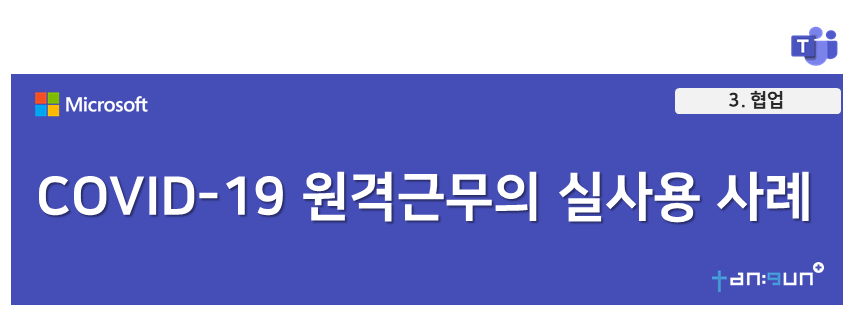
원격 근무로 어떻게 협업을 할까요?
원격근무의 가장 큰 단점은 팀원들 간의 의사소통이 어렵다는 것입니다. 팀원 간에 의사소통이 어려우면 협업을 할 수 없습니다. 그래서 오늘은 지난 시간에 이어 기본적인 공동작업을 하는 방법과 멘션을 통해 소통하는 법에 대해 안내해 드리겠습니다.
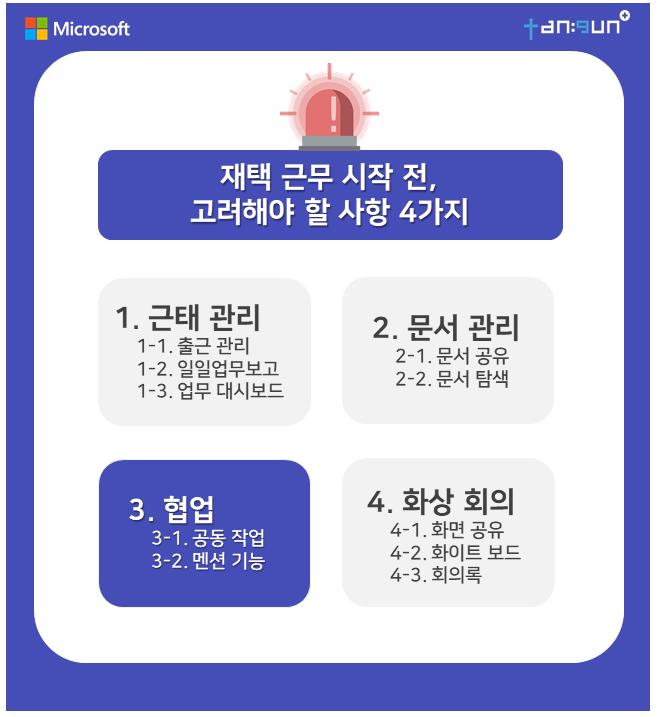
공동 작업
-공동작업 앱: Teams
Teams를 통해 공유된 문서는 공동 작업이 가능합니다. 프로그램의 상단에서 참여한 사람들의 정보를 확인할 수 있고 아래와 같이 각자 고유의 색상을 가지고 있어 현재 작업 중인 위치가 어디인지 확인할 수 있습니다.
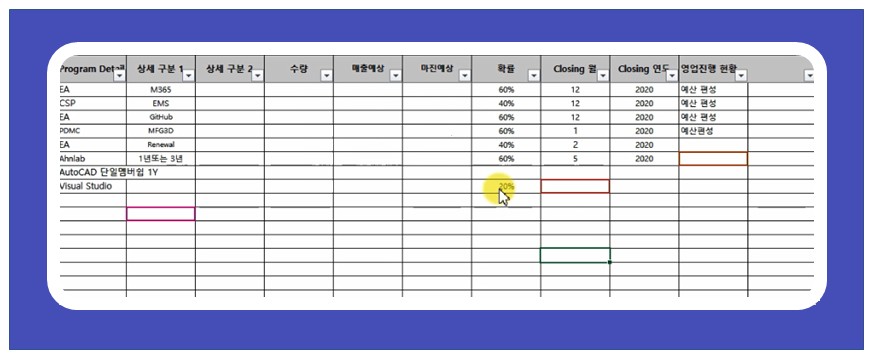
이 기능은 실제로 재택근무를 하면서 가장 도움을 많이 주었던 기능 중의 하나입니다.
공동 작업을 하면 문서를 재취합하기 위해 일일이 연락해야 하는 상황을 막을 수 있고 재택근무자와 사무실 근무자 간에 연결을 더욱 강화할 수 있습니다. 거기다 Teams의 공동 작업 기능은 웹 환경뿐만 아니라 PC의 앱에서도 작업이 가능하기 때문에 익숙한 환경에서 작업하실 수 있습니다.
멘션기능
빠른 회신이 필요한 메시지를 전달할 때는 개인 채팅 기능을 사용하면 되지만 내용을 팀 채널에도 공유해야 하면 어떻게 해야 하는지 아시나요?
바로 Teams의 멘션 기능을 사용하는 것입니다. 개인 또는 팀을 멘션 하면 일반적인 게시보다 더 확실하게 알림을 줄 수 있습니다.
[Teams의 멘션 기능]
-우측 하단의 알림 배너를 클릭하면 멘션 내용으로 바로 이동할 수 있습니다.
-본인의 이름이 멘션 된 담당자는 답글을 달거나 😊와 같은 감정표현을 할 수 있습니다.
-활동 메뉴를 통해 멘션 받은 히스토리를 확인할 수 있습니다.
오늘 설명해 드린 공동 작업과 멘션 기능은 간편하게 구현할 수 있지만 실제 업무 환경에서 매우 큰 도움이 되는 기능들입니다. 멘션에 대한 팀 내 약속을 정해 바로 실사용해 보시기를 적극 추천합니다!
다음 시간에는 화상회의를 위한 화면 공유와 화이트보드, 회의록 기능에 대해 안내해 드리겠습니다.
궁금한 사항이 있으시면 단군소프트(ms@tangunsoft.com)으로 연락해 주시길 바랍니다.
감사합니다.
|